熱門話題
#
Bonk 生態迷因幣展現強韌勢頭
#
有消息稱 Pump.fun 計劃 40 億估值發幣,引發市場猜測
#
Solana 新代幣發射平臺 Boop.Fun 風頭正勁
如果你看過我最近關於如何使用Claude Code進行編程的帖子,你就會知道我總是打開我的可靠文本編輯器(Sublime Text),裡面有一個包含我用來提示Claude Code和Cursor的有用文本片段的文本文件,以便以各種方式完成不同的常見任務,比如繼續我下面粘貼的先前對話,或者告訴它如何修復一堆類型錯誤等等。
這種方法有效,但每次都需要煩人的鼠標和鍵盤操作來查找、選擇和複製文本,然後切換窗口並粘貼片段。
我最近買了一個“Stream Deck”USB小工具,遊戲玩家和主播用它來觸發各種操作(在eBay上花了160美元),在它在我桌子上閒置了幾周後,我終於開始為這個用例進行設置。
無論如何,我現在有了下面圖片中有趣的設置,可以讓我瞬間粘貼一堆我的“最佳作品”文本片段。我認為這實際上會讓我節省一些時間!底行的每個按鈕都是一個不同的片段(加上第二行的一個)。我懷疑我最終會把其餘的按鍵填滿其他片段。
其他按鈕可以執行一些操作,比如啟動WSL終端和SSH會話,讓我快速在Windows終端中左右移動標籤。我不確定這些在實踐中會有多有用,因為已經有常規的鍵盤快捷鍵來觸發這些操作,但我們拭目以待。
該設備支持全彩鍵顯示,但我發現如果不是全單色且大部分是黑暗的,視覺上會太分散注意力。無論如何,如果它能讓我稍微快一點,那就值得這個成本和設置時間。而且出於某種原因,這對我來說也有點搞笑。
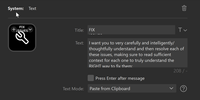

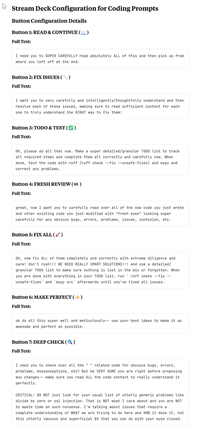
17.55K
熱門
排行
收藏













